最近流浪地球2火爆,有人把电脑的启动图标替换为550w,我在网上搜到的绝大多数教程都是使用联想电脑管家来进行替换操作,但是我本人不喜欢使用电脑管家类软件,而且使用联想电脑管家替换的图片,在卸载联想电脑管家后就会失效,此外在官网下载的最新版联想电脑管家中已经关闭了启动图片自定义功能,因此使用HackBGRT实现修改图片操作。
HackBGRT是一款轻量的开源的,替换UEFI启动图片的软件,其GitHub地址如下:
HackBGRT使用较为复杂,故写下这篇专栏,期望能帮到有需要的人。
使用前须知
本方法仅适用于UEFI启动的电脑(目前绝大多数电脑都是UEFI启动,如何判断请参考下文);
操作涉及刷BIOS,所以有一定风险,操作需谨慎,请提前备份好重要文件!
操作涉及刷BIOS,所以有一定风险,操作需谨慎,请提前备份好重要文件!
操作涉及刷BIOS,所以有一定风险,操作需谨慎,请提前备份好重要文件!
准备工作
1.查看电脑是否由UEFI启动:
按下win+R键呼出运行窗口,输入msinfo32,点击确定
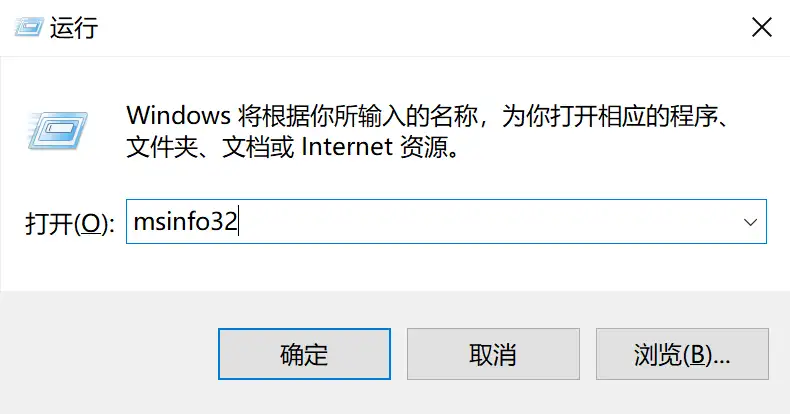
在弹出来的系统信息窗口中,找到「BIOS模式」,对应值应该为UEFI
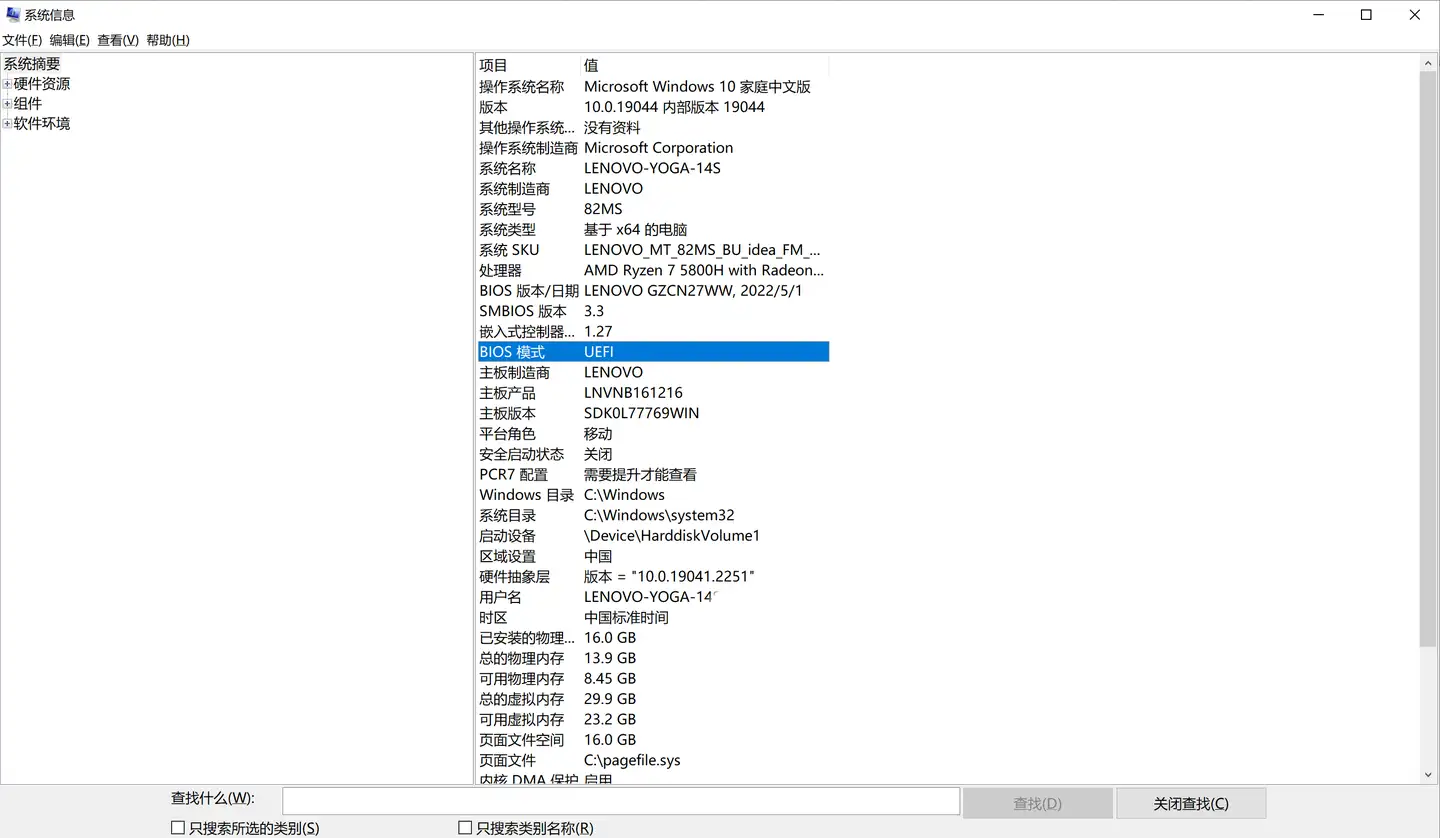
2.关闭安全启动(Secure Boot)
根据HackBGRT的介绍,需要首先关闭安全启动(Make sure that Secure Boot is disabled, unless you know how to sign EFI applications),在系统信息面板中可以看到安全启动是否打开,如果安全启动状态是打开则需要手动禁用安全启动。
根据电脑的品牌或型号不同,关闭安全启动的方法有所差异,具体机型可以自行搜索「如何关闭安全启动」。基本思路为:进入电脑BIOS,安全启动(Secure Boot)选项设置为关闭(disabled)即可。
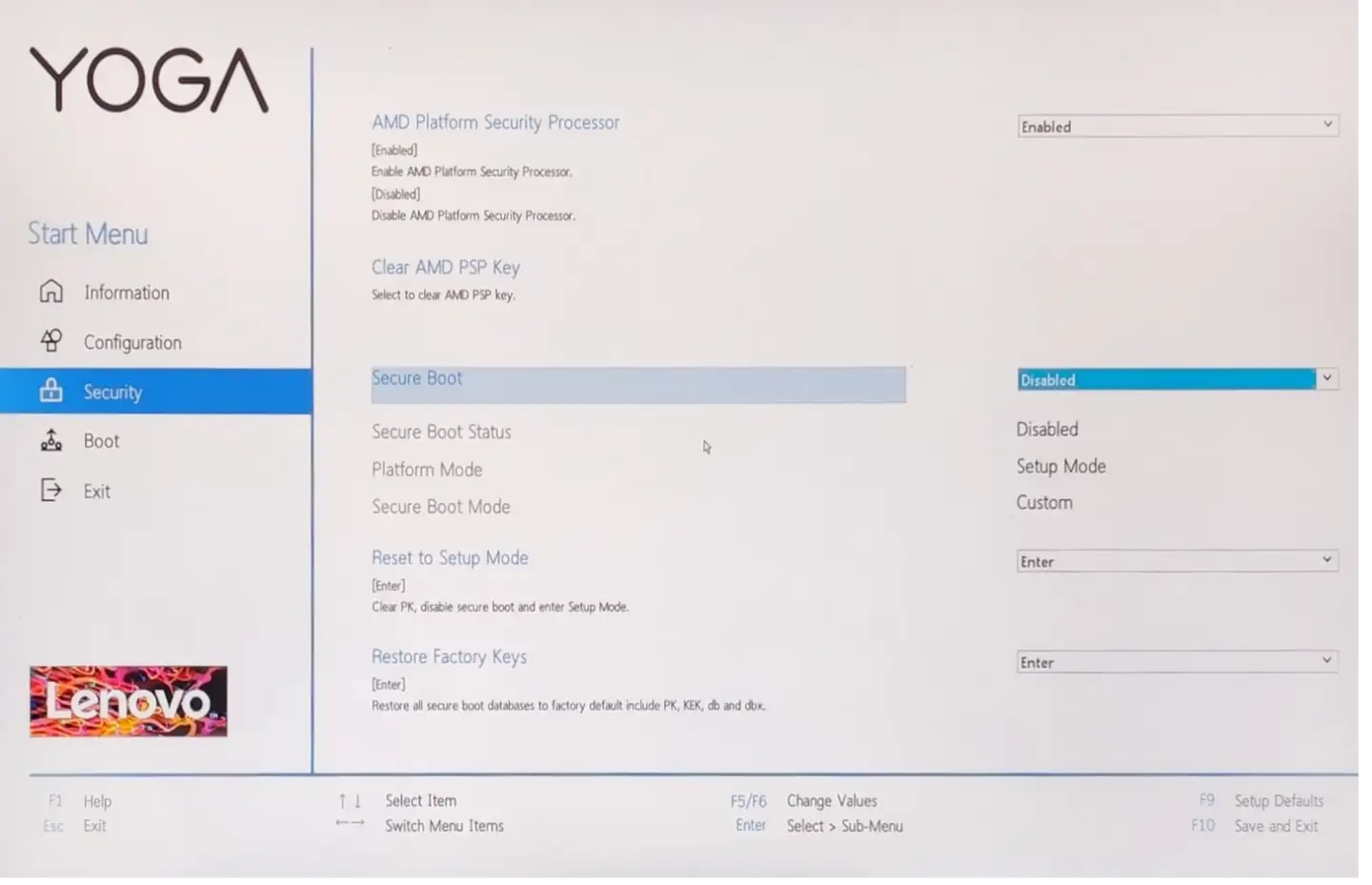
3.把要替换的图片转换为24位的bmp文件
右键要替换的图片,打开方式选择「画图」,点击「文件」->「另存为」,保存类型选择「24位位图」即可。
使用HackBGRT
1.下载HackBGRT
经过准备工作,我们就可以开始使用HackBGRT修改启动图片了,HackBGRT下载地址在这儿:
https://github.com/Metabolix/HackBGRT/releases/tag/v1.5.1

下载第一个.zip文件,解压即可。
2.替换要使用的图片
将要使用的图片命名为「splash」,替换掉文件夹中的splash.bmp文件。
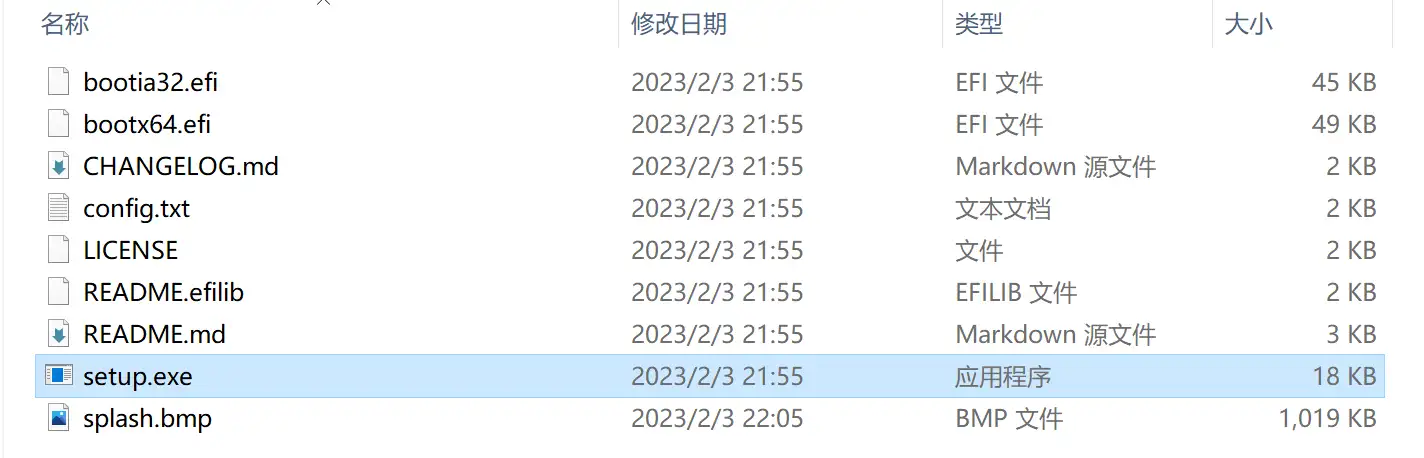
3.替换启动图片
运行setup.exe文件,在弹出的命令行窗口中输入I,然后会弹出来一个txt文件,不需要操作,直接关掉即可
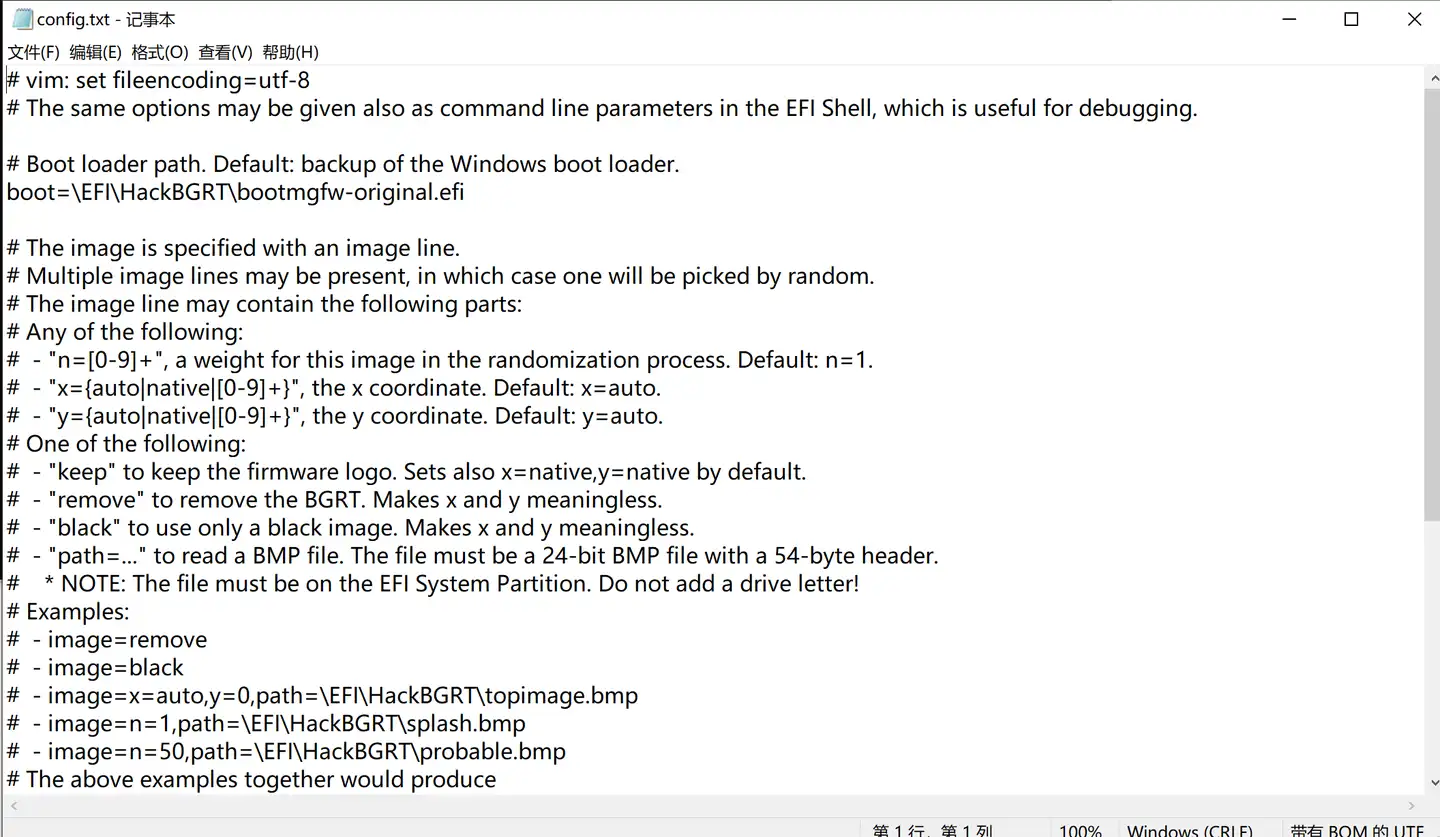
然后会弹出来一个画图窗口,如果需要对图片更改可以进行更改然后保存,如果不需要就直接关掉。之后看到"HackBGRT is now installed"的提示,就说明已经替换成功,重启电脑就可以看到更换的图标了。
参考
1.替换启动图片的原理
如何更换Windows 10的启动logo404 赞同 · 92 评论文章
2.删除自定义启动logo
运行setup.exe,然后输入R即可
3.先显示默认logo,才显示自定义logo
目前来看并没有好的解决办法,仅给出参考,但不保证能解决问题
超简单方法修改笔记本开机logo,三分钟搞定!_普通笔记本_什么值得买 (smzdm.com)
安装完重启发现开机先显示默认logo,再显示自定义logo:这个可能属于安装不完全,首先尝试重启大法,依然有问题,则打开HackBGRT按R完全卸载后重新尝试安装